
İçindekiler:
- Gereçler
- 1. Adım: Ay Lambasını Yazdırın
- 2. Adım: Ay Lambası Üstünü ve Tabanını yazdırın
- 3. Adım: Ay Desteğini yazdırın
- Adım 4: ESP8266'yı MicroPython ile Flashlayın
- Adım 5: WebRepl Sistemini Kurun
- Adım 6: Devre Kartını Bağlayın
- Adım 7: Şimi Yazdırın ve Taban Plakasını Birleştirin
- Adım 8: LED'i Soğutucuya Takın ve Ardından Devre Kartına Bağlayın
- Adım 9: Güç Kablosunu Yapın
- Adım 10: Kontrol Edin
- Adım 11: Ay Lambası Plakasını Ay'a Yapıştırın ve Hepsini Bir Araya Getirin
- Adım 12: Güvenlik Üzerine Bir Not
- Adım 13: Python Kodu
- Yazar John Day [email protected].
- Public 2024-01-30 13:18.
- Son düzenleme 2025-01-23 15:13.



Bu güzel gece lambası, burada bulabileceğiniz harika ay lambasını kullanır.
www.instructables.com/id/Progressive-Detai…
Future Eden'den 3W RGB LED kullanan ve yedi renkten herhangi birini ve rengin sürekli değiştiği güzel bir 'ışıltı' modunu görüntüleyebilen harika bir gece lambası oluşturmak için düşük maliyetli bir ESP8266 kartı kullanır.
Ay küresi dönebilir - 'ayın karanlık tarafını' görüntülemeyi tercih ediyorsanız, küreyi döndürmeniz yeterlidir.
Çocuk odasında kullanılacağı için güvenlik hususlarına özen gösterilmiş; daha fazla ayrıntı için daha sonra güvenlik bölümüne bakın
Programlama öğrenmekle ilgilenen bir genciniz varsa, gece lambası MicroPython tarafından kontrol edilir. Yani bu aynı zamanda birisini bilgisayar programcılığına dahil etmenin harika bir yolu!.
Gereçler
WeMos D1 Mini ESP8266 kartı.
Ebay'de çok sayıda tedarikçi var. Aşağıdaki gibi bir Çinli tedarikçiden 10 kadar satın almanızı öneririm. İnanılmaz derecede ucuzlar ve şüphesiz IoT projelerinde onlar için birçok kullanım alanı bulacaksınız.
www.ebay.co.uk/itm/ESP8266-ESP-12-WeMos-D1…
BC337 transistör
www.ebay.co.uk/itm/25-x-BC337-40-NPN-Trans…
Ferrit filtreler
www.ebay.co.uk/itm/10Pcs-Black-Clip-On-Cla…
2W dirençler
www.ebay.co.uk/itm/0-1-100ohm-Various-Valu…
Prototip kurulu
www.ebay.co.uk/itm/Double-Sided-Prototypin…
3W RGB LED
futureeden.co.uk/products/3w-rgb-red-green…
2.5mm DC soket
www.ebay.co.uk/itm/2-5mm-x-5-5mm-METAL-PAN…
40 mm soğutucu
www.ebay.co.uk/itm/Aluminum-Heatsink-Radia…
Döner Kodlayıcı
Bunları satan çok sayıda ebay tedarikçisi var. 15 mm D şaft kodlayıcı kullandım
www.ebay.co.uk/itm/Rotary-Shaft-Encoder-EC…
Düğme (D miline takmak için)
www.ebay.co.uk/itm/5-Colours-D-Shaft-270-P…
1. Adım: Ay Lambasını Yazdırın
Daha önce bahsettiğim talimat bağlantısından 5 inçlik ay lambasını yazdırmak istiyorsunuz. Bunu, %100 dolgu ve 0,15 inç katman yüksekliğinde desteklerle beyaz PLA kullanarak bir Ender 3'e yazdırdım. Sonra baskıya bir el feneri tuttum ve kalan tüm destek malzemelerini çıkarmak için keskin bir bıçak kullandım. Sonuç kesinlikle mükemmeldi. Toplam baskı süresi yaklaşık 15 saatti.
2. Adım: Ay Lambası Üstünü ve Tabanını yazdırın
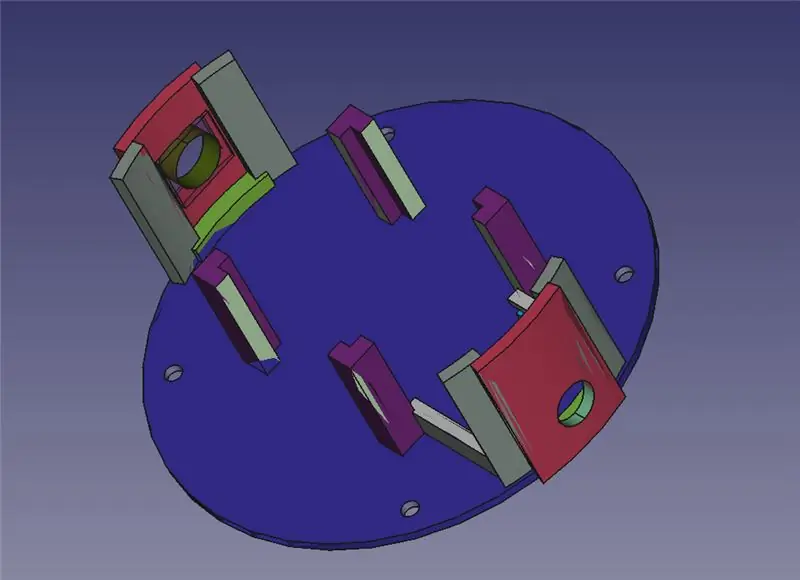
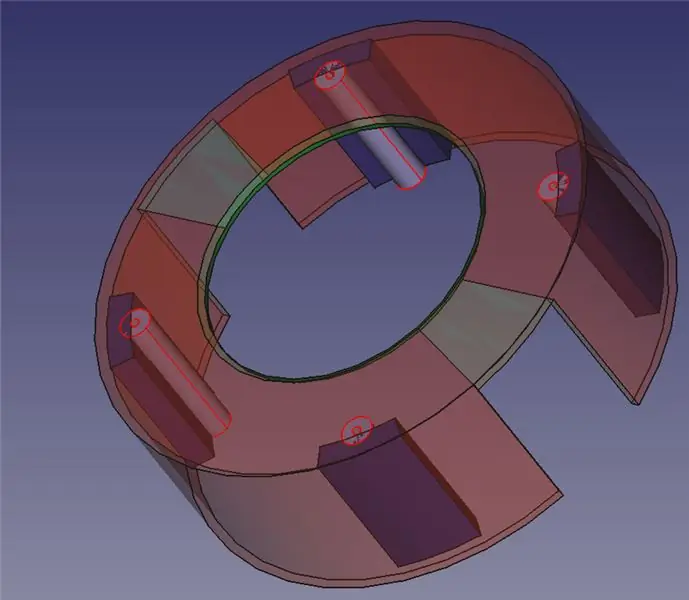
Üst ve tabanı yazdırmak için ekli STL'leri kullanın. Güzel bir parlak yüzey elde etmek için bunları siyah PETG'ye yazdırdım ama PLA da iyi sonuç verirdi.
3. Adım: Ay Desteğini yazdırın
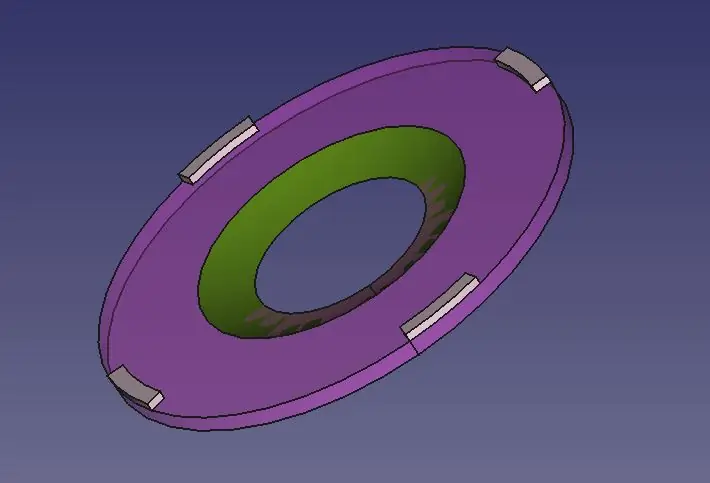
Herhangi bir gölge oluşmasını önlemek için bunu yarı saydam PLA'da yazdırdım. PLA kullandım çünkü ay destek plakası ay baskısına yapıştırılacak ve bu yüzden iyi yapışacağından emin olmak istedim.
Adım 4: ESP8266'yı MicroPython ile Flashlayın
Micro Python'un en son sürümünü indirin, ESP8266'yı PC'nizdeki bir USB bağlantı noktasına bağlayın ve ardından hangi COM bağlantı noktasına eşlendiğini belirlemek için aygıt yöneticisini kullanın.
Ardından, sağladıkları flaş aracını kullanarak Micro Python alt sistemini flaşlayın. Aşağıdaki örnek komutlar, COM4'ün aygıtın eşlendiği bağlantı noktası olduğunu ve Python 2.7'nin c:\python27'ye yüklendiğini varsayarak, yazarken bulduğum en son sürümü gösterir.
c:\python27\scripts\esptool.py --port COM4 --baud 115200 delete_flash
c:\python27\scripts\esptool.py --port COM4 --baud 115200 write_flash --flash_size=detect 0 micropython\esp8266-20190529-v1.11.bin
Micro Python'u yalnızca bir kez flaş etmeniz gerekir.
Adım 5: WebRepl Sistemini Kurun
WebRepl, Micro Python komutlarını girmenize ve ayrıca ESP8266'ya ve ESP8266'dan dosya aktarmanıza izin veren tarayıcı tabanlı bir sistemdir. WiFi üzerinden doğrudan ESP8266'ya bağlanır, böylece ESP kartının bilgisayarınıza takılı olması gerekmez.
Her şeyi çalıştırmak için buradaki talimatları izleyin.
docs.micropython.org/en/latest/esp8266/tut…
WebRepl tarayıcı kullanıcı arayüzünü kullanarak yukarıdaki iki Python dosyasını ESP8266'ya aktarın
Ayrıca dosyaları bu github projesinden aktarın - birlikte döner kodlayıcıyı kontrol eden iki python dosyası vardır.
github.com/miketeachman/micropython-rotary
ESP8266'da Micro Python'un sorunsuz çalıştığından emin olduktan sonra, kontrol panosunu oluşturacağınız bir sonraki adıma geçebilirsiniz.
Not - ESP8266'yı kontrol kartına taktıktan sonra bile istediğiniz zaman yeniden programlayabilirsiniz. Ancak, garip birimin doğru şekilde yanıp sönmemesine neden oldum, bu yüzden düzgün çalıştığından emin olmak, kontrol kartına lehimlemeden önce iyi bir fikirdir.
Adım 6: Devre Kartını Bağlayın

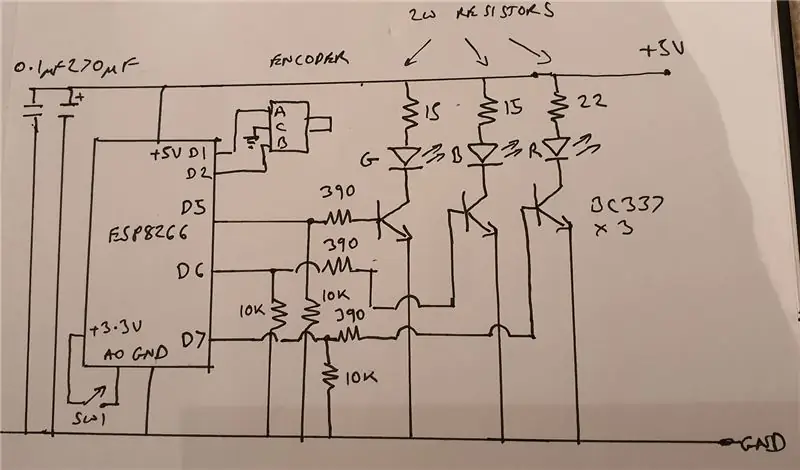
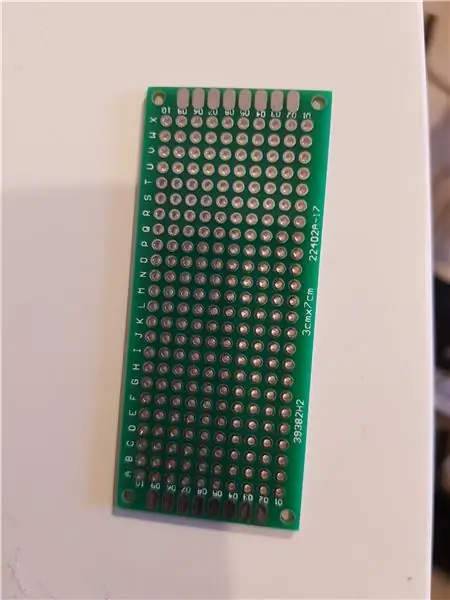
Sarf malzemeleri bağlantısında gösterildiği gibi bir prototip panosu kullandım. Bileşenler sadece noktadan noktaya kablolanmıştır
RGB led, Akasa termal bant kullanılarak 40 mm'lik soğutucu üzerine monte edilmiştir.
WeMOS klonları, başlık pimleri ile sağlanır; Bunları panoya ve ardından prototip panosuna lehimledim.
Kodlayıcı pimlerinin prototip kartının altına lehimlendiğine ve üstten bakıldığında kartın hafifçe sağına ve kodlayıcı şaftı size bakacak şekilde kaydırıldığına dikkat edin. Bunun nedeni, kartın ucunda sekiz adet kullanılabilir tahta pedinin olması ve bu nedenle üç enkoder piminin bir tarafa iki boş ped ve diğer tarafa üç boş ped bırakarak bağlanmasıdır.
40 mm'lik ısı emici devre kartının üzerine oturduğundan, ısı emicinin kapsadığı alanda çok yükseğe monte edilmiş herhangi bir bileşen olmadığından emin olun, aksi takdirde soğutucuya müdahale ederler.
Adım 7: Şimi Yazdırın ve Taban Plakasını Birleştirin
Şim, hiçbir şeyi kısa devre yapmamasını sağlamak için soğutucunun altına oturan küçük bir plastik karedir.
Şimi taban plakasına takın, ardından soğutucuyu üstüne yerleştirin. İsterseniz soğutucuya biraz elektrik bandı yapıştırabilirsiniz. Muhtemelen ESP8266 kartı üzerindeki kalkan dışında devre kartındaki hiçbir şeyle temas etmez ve LED yine de soğutucudan elektriksel olarak yalıtılmıştır.
Şimdi devre kartını ve taban plakasını birleştirin.
Adım 8: LED'i Soğutucuya Takın ve Ardından Devre Kartına Bağlayın
Akasa termal bant kullandım. Sadece 20 mm x 20 mm'lik bir kare kesin ve LED'i takın. Hangi renkli tarafın soğutucuya, hangi tarafın LED'e gittiğine ilişkin talimatları not edin.
LED'den gelen altı kabloyu tekrar devre kartına bağlamak için standart bir bilgisayar şerit kablosu kullandım.
Adım 9: Güç Kablosunu Yapın

Güç kablosu sadece ucuz bir USB kablosundan yapılmıştır. USB konektörünü yaklaşık 1-2 inç kablo bırakarak kesin, böylece onu soyun ve iki çekirdekli güç kablosunu bağlayabilirsiniz (toplam genişliği yaklaşık 5 mm olan iki çekirdekli kablo kullandım, böylece standart 5 mm'lik bir ferrit baskılayıcının üzerine klipslenir). USB konektöründen gelen kırmızı ve siyah uçları güç ve toprağa bağlamak için ısıyla daralan makaron kullanın, ardından diğer uçta 2,5 mm'lik bir elektrik fişi lehimleyin.
Resimdeki kablonun istediğinizden daha kısa olduğunu unutmayın - farklı bir proje içindi ancak kabloları aynı. Kolaylık sağlamak için muhtemelen yaklaşık 2 m'lik bir kablo istersiniz.
Neden doğrudan mikro USB bağlantı noktasına bağlanmıyorsunuz? Pekala, iki sorun var. Standart USB kablosu üzerindeki voltaj düşüşü oldukça yüksektir çünkü yüksek akımlarda küçük teller oldukça fazla voltaj düşürür ve bu ESP8266 ile sorunlara neden olabilir. Ek olarak, bu kartlar önemli bir akım sağlamak için tasarlanmamıştır - tahtadaki izler oldukça incedir - bu yüzden ayrı olarak güç sağlardım.
Not: Bu kabloda gösterilmeyen, klipsli bir ferrit filtredir. Güç kablosu üzerinden herhangi bir elektriksel gürültü yayılması durumunda bunlardan birini eklemenizi tavsiye ederim. Üç LED aracılığıyla yaklaşık 500mA akım değiştirdiğinizi ve bunun RFI oluşturma potansiyeline sahip olduğunu unutmayın.
Adım 10: Kontrol Edin
Devre kartına güç bağlıyken, LED'lerin yaklaşık yarı parlaklıkta yandığını görmelisiniz ve ardından kodlayıcıyı döndürmek parlaklığı değiştirmelidir.
Enkoderi döndürmeye devam ederseniz renk değişimini göreceksiniz. Yedi renk var ve son mod 'ışıltı'. Işıltılı modda renk sürekli değişir. Etkisi oldukça ince ve çok güzel.
Enkoder anahtarına bastığınızda lamba sönmelidir. Tekrar basmak, LED'leri tekrar yarı parlaklıkta beyaza getirir.
Adım 11: Ay Lambası Plakasını Ay'a Yapıştırın ve Hepsini Bir Araya Getirin

Her şeyin düzgün bir şekilde birbirine uyduğunu kontrol edin. Ardından ay lambası destek plakasını aya yapıştırın ve ayı 'kutuplardan' biri aşağı gelecek şekilde konumlandırın - normalde 3D baskının tabanı. Yukarıdaki resimde görüldüğü gibi epoksi reçine kullandım.
Daha sonra ay serbestçe dönmelidir, ancak üst düzeneğe güvenli bir şekilde tutulmalıdır. Ardından, tabanı üst düzeneğe vidalamak için dört küçük kendinden kılavuzlu vida kullanın ve elbette enkoderi sağlanan somunla sabitleyin.
Adım 12: Güvenlik Üzerine Bir Not
Bu bir çocuk odası için tasarlanmış bir cihaz olduğundan güvenlik önemlidir. Oldukça güvenli olacak saygın bir şarj cihazı kullandığınız sürece, güvenli bir 5V standart telefon şarj cihazıyla çalışır. Güç direnci değerleri, dahili soğutucu sıcaklığı ortamın 10-15 derece üzerinde kalacak şekilde seçilmiştir. Ayrıca, son derece düşük bir LED kısa devre durumunda, her bir dirençteki güç kaybının hala 2W güç derecesi içinde olması için seçilirler.
Adım 13: Python Kodu
Ana python kontrol programı oldukça basittir. Çok zarif bir kod değil - bazı yeniden düzenlemeleri ayrı rutinlere dönüştürebilir - ama işe yarıyor.
Kodun, bulduğum beklenmedik bir sorunla ilgilenmesi gerekiyor - test ederken sinir bozucu rastgele titremeler alıyordum. Bir kanalın PWM görev döngüsünü değiştirdiğinizde aynı anda birden fazla kanalı değiştiremeyeceğiniz ortaya çıktı. Bunu yaparsanız, zaman zaman titreşirsiniz - bu yüzden kısa bir zaman gecikmesi ayarladım ve ardından her kanalda PWM değişiklikleri 'yuvarlak sıralı' bir şekilde yapılır, böylece titreme önlenir.
Önerilen:
Legend of Zelda Rupisi Nightlight (N64 Edition): 7 Adım (Resimlerle)

Legend of Zelda Rupisi Nightlight (N64 Edition): Bunu özellikle Instructables Rainbow yarışması için yaptım. Diğer projelerimde olduğu gibi ben de dev bir Legend of Zelda nerd'im (Orijinal Rupi Gece Işığı, Majora'nın Maskesi). Instructables topluluğundan gelen olumlu geri bildirimlerle, oluşturmaya karar verdim
Legend of Zelda Rupisi Nightlight: 6 Adım (Resimlerle)

Zelda Rupisi Gece Işığı Efsanesi: Her zaman büyük bir Zelda Efsanesi hayranı oldum (son talimatım, yanıp sönen LED'lere sahip bir Majora'nın Maskesi kopyasıydı). İlk 3D baskımı yapmak için Tinkercad kullandım ve basit bir şeyle başladım - bir kutu/kutu. Bazı kaydedilenlere baktıktan sonra ben
Nightlight Creeper Nasıl Yapılır: 5 Adım (Resimlerle)

Nightlight Creeper Nasıl Yapılır: Merhaba arkadaşlar! Bu Floppyman2! Bu yeni minecraft mücadelesini görmek bana bir fikir verdi… Creeper temalı bir Nightlight yaratmam için bana ilham verdi! Umarım öğreticiyi beğenirsiniz ve bir oy bıraktığınızdan emin olun
DIY USB Creeper Nightlight: 8 Adım (Resimlerle)

DIY USB Creeper Nightlight: Bir sarmaşıkta ne olduğunu hiç merak ettiniz mi? Kendi sarmaşık anatominizi yapmaya ne dersiniz! Parlayan bir USB sürüngen oluşturun! İşte bunu nasıl yapıyorsun
UVIL: Arkadan Aydınlatmalı Blacklight Nightlight (veya SteamPunk Gösterge Lambası): 5 Adım (Resimlerle)

UVIL: Arkadan Aydınlatmalı Blacklight Nightlight (veya SteamPunk Gösterge Lambası): Ürkütücü bir şekilde parlayan neo-retropostmodern ultraviyole gösterge lambası nasıl bir araya getirilir. . Benim fikrim bunları istediğim gibi kullanmak
